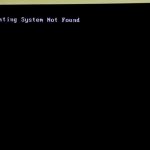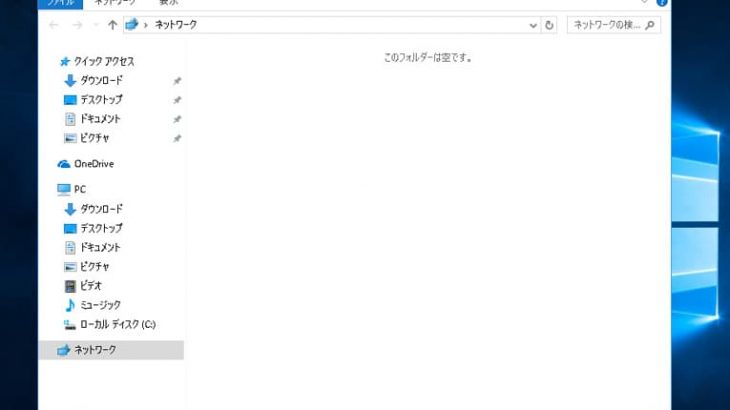停電の後にはサーバーに接続ができない・起動しない・共有フォルダにアクセスができないなど、様々な症状が出ることがあります。停電は、雷・地震・台風・豪雨・暴風など自然災害の影響、ブレーカーが落ちた際など意図せず起こる場合と、計画停電・年次点検時や法定点検の際の停電など、スケジュール管理の上、実施される場合に分かれます。停電は事前に準備していてもサーバーなどの精密機器を損傷させてしまうことが多く、停電の後に何かしらの不具合が出た際にはデータが消失する危険性が高まっている事が大半で、慎重な対応が求められるものです。ここでは、停電の後にサーバーに問題が発生した場合の対処方法の他、停電によるトラブルを事前に防ぐ対策についても紹介していきます。
停電の後、サーバーに生じる症状例

停電の後にはサーバーに下記のような症状が生じることがあります。
- サーバーが起動しない
- サーバーに接続・アクセスができない
- 共有フォルダにアクセスができない
- ランプが赤く点滅する
- 異音やエラー音が聞こえる
- エラーメッセージが表示される
- 共有のファイルやフォルダが消えた・文字化けした
- 開けるフォルダやファイルが限定される
停電の後にサーバーに上記のような症状が出た場合にはHDDやSSDが物理的に故障していることが大半で慎重な対応が求められるものです。データを失いたくない方は電源の入り切りや再起動、ケーブルの抜き差しなどをすぐに試すことは避けましょう。停電によって内部ストレージや基板などの重要部品が少しでも損傷しているような場合にこれらの行為を行うと機器に致命傷を与えてしまい、取り返しのつかない状況に陥ってしまうこともありえます。
↓サーバーに接続・アクセスができない状況でお困りの方はこちら
停電の後にサーバーに症状が出る原因は

停電の後にサーバーに問題が発生する原因は下記のようなものが挙げられます。
- 内蔵ストレージの故障
- 基板の損傷
- 電力ユニットの故障
- 制御システム部分の損傷
- ファームウェアの損傷
- サーバー本体の故障
1.内蔵ストレージの故障

停電の後にサーバーに接続ができない・起動しない・共有フォルダにアクセスができない・ランプが赤く点滅する・エラーメッセージが表示される・データが消えた・ファイルやフォルダが文字化けしている等、サーバーに不具合が生じた場合にはデータが保存されているストレージ(HDDやSSD)が故障していることが原因で症状発生に繋がっていることが多いものです。停電によってサーバー内のストレージが物理的に故障した際には全てのデータが消失する危険性が高まっていることが大半で、慎重な対応が求められます。
停電の後にサーバーが使えなくなった際には機器本体の電源を切ることから始めましょう。サーバーにHDDが内蔵されている場合には、停電によってHDD内のヘッド(データを読み込むための針のような部品)とプラッタ(データが記録されている円盤状の部品)が接触・癒着することで、プラッタ上に傷や溝が発生している事も多いものです。停電によってサーバー内のHDDが少しでも損傷しているような場合には個人で対応することは難しい状態に陥っています。データを失いたくない方はプロの復旧業者の無料相談を利用することを検討しましょう。
2.基板の損傷
停電によってサーバー内の基板が損傷することもあります。停電から復旧した際に過電流が起き、基板がショートした際にはサーバーに接続ができない・起動しない・フォルダやファイルが開かないなど、様々な症状が出ることが多いものです。基板が損傷した場合も個人で対処することは難しく、サーバー内のデータを失いたくない方は機器本体の電源を切ることを優先しましょう。
※過電流とは、電気回路や器具の許容電流を超えて電流が流れる事を指します。
↓サーバーが起動しない状況でお困りの方はこちらも参照下さい。
3.電力ユニットの故障
停電の後、サーバーが起動しない・ランプが点灯しない・電源が入らない・冷却ファンが回っていないような場合には電源ユニット、電力供給部分が故障していることもありえます。停電の影響でサーバー内で電力ユニット、電力供給部分のみに不具合が出た際に保存しているデータが消えても良い・不要な場合はサーバー本体を修理に出すことを検討しましょう。しかしながら、サーバーをメーカーや修理業者に修理に出した場合には機器は初期化される・データが入っているストレージは交換された上で修理対応を行われるため、サーバーは動作可能な状態に戻ったとしてもデータは全て消えた上で返却されてくることになります。サーバーからデータが無くなったり取り出しができなくなったりしたら困ると少しでも考えた場合には復旧業者の無料相談を利用することを優先しましょう。
4.制御システムの損傷
停電の後にはサーバーのデータ部分や制御システム、RAID構成が損傷する他、プログラム上に不具合が生じることもありえます。データ部分や制御システム、RAID構成、プログラム上に問題が起きた際にもサーバーに接続ができない・サーバーが起動しない・ファイル名フォルダが開かない等、様々なトラブルを引き起こすことがあります。
停電によってサーバー内のストレージが物理的に損傷しなかったとしても制御システムやプログラム、RAID構成に問題が発生した場合には個人で対応することは困難な状況に陥っています。データを失いたくない方はサーバーの使用を止めることを優先しましょう。電源の入り切りや再起動、ケーブルの抜き差しの他、バックアップを取ろうとしたり、いつものように使おうとしたりするだけで状態はすぐに重篤化してしまいます。
5.ファームウェアの損傷
停電によってサーバーのファームウェアが損傷することもありえます。ファームウェアが損傷した場合にもサーバーに接続ができない・共有フォルダにアクセスができない等、様々な症状が発生します。また、ファームウェアが損傷した際にはストレージも同時に故障していることが大半で慎重な対応が求められるものです。サーバー内のデータを失いたくない方は本体の電源を切ることから始めましょう。
↓共有フォルダにアクセスができない場合にはこちらの記事も参照ください。
6.サーバー本体の故障
停電によってサーバー本体(筐体)が故障することもありえます。停電の後にサーバーに接続ができない・サーバーが起動しない等の症状が出た場合にはサーバー本体だけでなく、内蔵部品が故障していることがほとんどであるため、注意が必要となります。停電後に不具合が出たサーバーから早く安く確実にデータを取り出したいと少しでも考えた場合には専門業者に相談することを検討しましょう。
停電の後、サーバーに問題が生じた時の対処方法を紹介
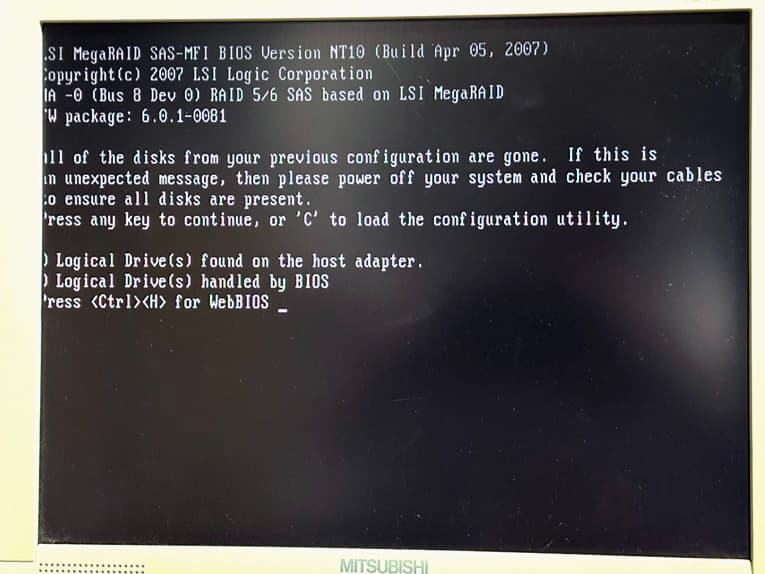
停電の後、サーバーに症状が出た際の対処方法を紹介します。
- サーバーの状態を確認する
- 電源の入り切りや再起動、ケーブルの抜き差しを行う
- ストレージを交換する
- ストレージをPCに繋ぎ、状態を確認する
- ファームウェアを更新する
- 復旧ソフトを使う
- 復旧業者に相談する
1.サーバーの状態を確認する
停電の後、サーバーに接続ができない・起動しない・共有フォルダにアクセスができない等の問題が生じた時にはサーバーの状態を確認することが重要です。
- 電源ケーブルやUPSの接続具合を確認する
- 液晶画面の表示内容を確認する
- ランプの色を確認する
- 音を確認する
1.電源ケーブルやUPSの接続具合を確認する
停電の後にサーバーが起動しない・電源が入らない・電源が点かないなどの問題が生じた際には、電源ケーブルやUPSの接続具合を確認することから始めましょう。年次点検・法定点検時の停電、計画停電など、事前に停電することがわかっている時に停電対策で電源ケーブルを抜いていた場合やサーバーとUPSの接続に不備があった際には不具合を引き起こすことがあります。また、電源ケーブルがサーバー本体に正しく接続されていない・抜けかかっている・断線しているような場合には電力不足によってサーバーが正常に動作しなくなるため注意しましょう。その他、UPSが故障した場合や不具合が生じた際にはUPSと接続しているサーバーに問題が出る・故障することもありえます。
電源ケーブルが正しく接続されている・UPSに不具合が出ていない状態で、停電の後にサーバーに問題が発生した際にはHDDやSSDなどのストレージが物理的に故障していることが大半であるため、データを失いたくない方はサーバー本体の電源を切ることが最善の対処方法として挙げられるものです。
※UPS(無停電電源装置)とは、停電などの影響で電力供給が遮断された場合にも蓄電しておいたエネルギーを使って電力を供給し続けることが可能な装置のことを指します。
2.エラーメッセージを確認する
停電の後にサーバーに問題が発生した際にエラーメッセージが表示された場合にはその内容を控えた上で、適切な対応が求められます。
※エラーメッセージが表示されている場合にはその内容をメモに取る・スマートフォンやカメラで写真に撮るなどを行いましょう。
・停電の後、サーバーに表示されるエラーメッセージ例
| operating system found・Missing Operating System・os not found・an operating system wasn’t found |
|---|
| windows operating system not found |
| pc operating system not found |
| Invalid system disk |
| Non-System disk or disk error |
| DISK BOOT FAILURE |
| no boot device |
停電の後にサーバーが正常に動作しなくなった際にデータを失いたくない方は専門業者の無料相談を利用する際にエラーメッセージ内容を伝えると対応がスムーズになるものです。
↓Operating system foundなど、Windowsサーバーにエラーメッセージが表示された場合にはこちらの記事もご確認ください。
3.ランプの色を確認する
停電の後、サーバーが使えなくなった際には本体のランプの色や点滅の仕方も確認しましょう。ランプが赤色で点灯・点滅しているような時にはデータが消失するリスクが高まっていることが大半で、注意が必要となります。停電の後にサーバーのランプが普段と違う色や点滅の仕方をしていると思った時にはサーバー本体の電源を切ることが最善の対処方法の1つになりえます。停電の後にサーバーに問題が生じた際にランプの色や点灯の仕方に異常が出た場合には、通電し続けるだけでも状態が重篤化することが多いものです。
4.音を確認する
停電の後にサーバーが正常に動作しなくなった場合には、異音やエラー音が聞こえる際には注意が必要となります。聞き慣れない音が聞こえた場合にはサーバー内の全てのデータが失われる危険な状態を示していることがほとんどで慎重な対応が求められます。停電の後にサーバーから異音やエラー音が聞こえた場合には機器本体の電源を切ることを優先しましょう。サーバーに通電し続ける・電源が入ったままの状態を保つだけでも取り返しのつかない状況に陥ってしまうことも起こりえるものです。
全く音が鳴らない時にも注意が必要となるため、停電の後に耳を澄ましてサーバーから聞こえる音に不安を感じた際には早めに専門業者に相談することを検討しましょう。
2.電源の入り切りや再起動、ケーブルの抜き差しを行う
停電の後にサーバーに問題が出た際に簡単に試せる対処方法としては、電源の入り切りや再起動、ケーブルの抜き差しを行う方法が挙げられます。しかしながら、停電後、サーバーに接続ができない・起動しない、共有フォルダにアクセスができないなど、サーバーが使えなくなった時には内蔵HDDやSSD等のストレージや基板など重要部品が故障していることが大半です。そのような場合に電源の入り切りや再起動、ケーブルの抜き差しなど、簡単にできることを試すだけでサーバーに致命傷を与え、取り返しのつかない状況に陥ってしまうことも起こりえるものです。
停電によってサーバーに不具合が発生することは多く、機器内のデータが大事・無くなったり取り出しができなくなったりしたら困ると少しでも考えた場合には手を止めて、専門業者の無料相談を利用することが問題解決への近道になりえます。
3.ストレージを交換する
停電によってサーバーに内蔵されているストレージ(HDDやSSD)が故障することは発生頻度が高いため、注意が必要となります。停電の後にサーバーに問題が起きた場合にはエラーメッセージやエラーランプの点灯具合を確認して、故障が疑われるストレージを新しいものに交換する方法も自分で試せる対処方法の1つとして挙げられます。
しかしながら、停電が原因でサーバーに問題が生じた際には特定のストレージだけが故障しているのではなく、複数のストレージが同時に故障、もしくは壊れかかっていることがほとんどです。そのため、特定のストレージを交換しても問題が解決できないばかりか取り返しのつかない状況に陥ってしまうことも多く起こりえるものです。
停電後、サーバーに何かしらの症状が発生した際にデータを失いたくない方はすぐにストレージの交換を試すことは避けましょう。どうしてもHDDやSSDの交換を行ってみたいと考えた場合には、専門業者の無料相談を利用してから作業を進めても遅くは無いものです。
4.ストレージをPCに繋ぎ、状態を確認する
停電の後にサーバーに問題が生じた際には本体(筐体)からHDDやSSDなどのストレージを単体で取り外してPCに繋ぎ、状態を確認する方法も自分で試せる対処方法の1つとして挙げられます。
・サーバー内のHDDの状態を確認する方法例
- サーバーからHDDを取り外し、USBの外付けケース内に入れてパソコンに接続する
- SATAケーブルを使って内蔵HDDをパソコンに接続する
停電後に限らず、サーバーに問題が発生した際にHDDなどのストレージが壊れているか、壊れていないかを確認したい場合にはサーバーからHDDを取り外し、単体でパソコンに接続すれば対応が可能となります。
しかしながら、停電後に不具合が出たサーバーに搭載されているストレージの状態を正しく判別するためには深い専門知識や経験値も必須となるため注意が必要です。
また、サーバーからストレージを取り外しパソコンに接続するだけでファイルシステムが損傷する・RAID情報が乱れる・データが意図しない形で上書きされる・故障具合が悪化する事もありえます。その他、サーバーから取り外したストレージを筐体に戻した際にはRAIDのリビルド(再構築)が自動的にかかることがほとんどで、HDDやSSDが少しでも損傷していた場合にRAIDのリビルドがかかると全てのデータが消失する事態に直結することもありえます。
停電後、問題が出たサーバーから早く安く安全にデータを取り出したい方は本体からストレージを取り外す事やパソコンに接続する方法は試さない様にした方が良いものです。
5.ファームウェアを更新する
停電後、サーバーに接続ができない・機器が起動しない・共有フォルダにアクセスができないなどの症状が出ている際に経年劣化の疑いが無く、ストレージが物理的に損傷していないと断言できる場合にはファームウェアのアップデートを行う方法も自分で試せる対処方法の1つになりえます。
しかしながら、停電が発生した際にはサーバー本体や内蔵HDD・SSD、基板など重要な部品に大きな負荷がかかり、物理的に故障したことが原因で様々な症状が発生していることが多いものです。そのような場合に安易にファームウェアのアップデートを行うとファイルシステムが損傷する・データが意図しない形で上書きされる・損傷箇所が増える・ストレージの故障本数が増えるなど、状況が重篤化してサーバーのデータ復旧・修理作業の難易度が上がる他、後悔する結果に直結することもありえます。
停電後、サーバーに問題が出た際に機器内のデータを失いたくない方は安易にファームウェアのアップデートを行う方法は試さない様にした方が良いものです。
6.復旧ソフトを使う
停電の後にサーバーに症状が発生した際に重要な部品が物理的に故障していない・経年劣化の疑いも無いと断言できる場合には復旧ソフトを使う方法も自分で試せる方法の1つとして挙げられます。
・停電の後、不具合が生じたサーバーから復旧ソフト使ってデータを取り出す方法
- サーバー・RAID機器に対応しているソフトを探す
- ソフトをPCにインストールする
- サーバーからストレージを取り外してPCに繋ぐ
- スキャンをかける
- 復元されたデータを確認する
- 作業完了
しかしながら、復旧ソフトは軽度の論理障害にしか対応していない他、有料のソフトを試しても複雑なシステムで動作しているサーバーなどのRAID機器に対しては復旧対応ができないことの方が多いものです。また、停電の後にサーバーに何かしらの症状が出た場合には論理障害ではなく、物理障害が生じている事が大半です。そのため、停電の後に不具合が出たサーバーおよび内蔵HDDやSSDに対して復旧ソフトの機能を使うだけでファイルシステムが損傷する・データが意図しない形で上書きされる・ストレージの故障本数が増える・部品の損傷具合が悪化するなど取り返しのつかない状況に陥ってしまうことが多い他、サーバーから取り外したディスクを筐体に戻すだけで全てのデータが消失する事態に直結することもありえます。停電の後に不具合が起きたサーバーから早く安く確実にデータを取り出したい場合には復旧ソフトを使った対処方法は試さない様にした方が良いものです。
↓サーバーからデータを取り出したい・復旧したいと考えた場合にはこちらも参照ください。
7.復旧業者に相談する
停電の後、サーバーに接続ができない・機器が起動しない・ファイルやフォルダが開かない・データが消えた等の問題が発生した際にサーバー内のデータが無くなったり取り出しができなくなったりしたら困ると少しでも考えた場合には復旧業者の無料相談を利用することが問題解決への近道となります。
サーバーに保存しているデータが不要・消えても良い方はメーカーや修理の専門会社にサーバーを修理に出す方法も選択肢として挙げられますが、メーカーや修理の専門会社にサーバーを修理に出した場合にはストレージは初期化される、もしくは新しいHDDやSSDに交換された上での修理対応となるため、サーバー本体は動作可能な状態に戻ることが見込めるものの、データの救出作業は行われず、サーバーに保存されていたデータは全て消去された上で手元に戻ってくることになります。また、修理期間も数週間から数か月単位と長期間に渡ることが大半で、サーバーを預けている間は業務が滞ってしまう事態に直結する事もありえます。停電の後に不具合が生じたサーバーから早く安く確実にデータを復旧したい・取り出したいと少しでも考えた場合にはプロのデータ復旧業者に相談することを優先しましょう。
・データ復旧業者の選び方
停電の後にサーバーが使えなくなった時には慌ててしまうことも多いものです。少しでも困ったり不安に感じたりした際にはデータ復旧業者の無料相談を利用しましょう。どこの会社に相談したら良いのか悩んだ時には下記のような点を確認すると選択がスムーズになります。
- 高度な技術力を持っている(独自技術やAI技術の有無)
- 復旧・修理に要するスピードや対応が早い
- 復旧料金プランや費用例がホームページに記載されている
- クリーンルームなど専用環境下で復旧・修理作業を行っている
- 情報の守秘義務・セキュリティ管理が万全
- 復旧実績・事例の有無
データ復旧業者は数多く存在していますが、技術力やサービス内容には大きな差もあるものです。どこの復旧業者に出しても同じように早い対応と費用を抑えたデータ復旧対応ができるわけではないため注意しましょう。アドバンスデータ復旧は1から6の項目、全てを満たしているおすすめのデータ復旧業者です。独自技術やAI技術を持っており、高度な技術力で復旧・修理作業を行うからこそ、迅速な対応と低価格でのデータ復旧サービスを実現しています。サーバーやNASなどのRAID機器、外付けハードディスク、SSD、パソコン(Windows・Mac・自作・タブレット型)、SDカード、USBメモリなど、様々な機種に対して復旧実績も多くあり、安心です。
停電の後、サーバーに問題が生じた時に注意したいこと
停電の後、サーバーが使えなくなった際にデータを失いたくない方は下記のようなことを行わない様に注意しましょう。
- 通電し続ける
- 電源の入り切りや再起動、ケーブル類の抜き差しを繰り返す
- 故障が疑われるディスクの交換を行う
- RAIDのリビルド作業を進める
- ストレージを直接、パソコンに繋ぐ
- ファームウェアのアップデートを行う
- 復旧ソフトを使う
- 分解や開封を行う
- 操作や作業を続ける
1.通電し続ける
停電の後にサーバーに接続ができない・起動しない・エラー音や異音が鳴る・エラーメッセージが表示される・ファイルやフォルダが開かないなど、機器が正常に動作しなくなった際にデータを失いたくない方はサーバー本体の電源を切り、電源ケーブルも抜いた上で電気が通らない様にすることから始めた方が良いものです。停電後にサーバーに何かしらの症状が発生した場合にはハードディスクやSSD、基板など重要な部品が物理的に損傷していることが大半で、通電し続けるだけでも部品に大きな負荷がかかり、データが消失するリスクが高まります。停電の後にサーバーに問題が生じた時には通電し続けることは避けましょう。
2.電源の入り切りや再起動、ケーブル類の抜き差しを繰り返す
停電の後にサーバーが使えなくなった場合には内蔵ディスクが物理的に故障していることがほとんどです。そんな時に電源の入り切りや再起動、電源ケーブルの抜き差しを行うとその都度、ディスク内のヘッドが動作して、プラッタと接触してプラッタ上に傷や溝を作る他、データが入っている箇所そのものをえぐり取る・ヘッドとプラッタが癒着して動作しなくなる等、取り返しのつかない状況に陥ってしまうことも多く起こりえるものです。サーバー内のデータが大事・無くなったり取り出しができなくなったりしたら困ると少しでも考えた場合には電源の入り切りや再起動、電源ケーブルの抜き差しを繰り返すことは避けましょう。停電の後、サーバーに問題が発生した際にはこれらの行為を1回試すだけでも機器に致命傷を与えてしまうことも多いものです。停電の後、サーバーが使えなくなった際には手を止める事が重要です。少しでも困ったり悩んだりした場合には復旧業者の無料相談を利用することを優先しましょう。
3.故障が疑われるディスクの交換を行う

停電の後にサーバーに問題が発生した際にはHDDやSSDなどが物理的に故障していることが大半ですが、故障が疑われる特定のディスクを安易に交換することは避けた方が良いものです。サーバーは複数のディスクを使ってRAIDを構築している事がほとんどでRAID機能によってバックアップが取れている・故障が疑われるディスクを交換すればサーバーの不具合を解消できると考えてディスクの交換を行うとファイルシステムが損傷する・RAID情報が崩れる・データが意図しない形で上書きされる・RAIDを構成しているディスクの故障本数が増えるなど、サーバーから全てのデータが消失する事態に直結することもありえます。
4.RAIDのリビルド作業を進める
サーバーは複数のディスクを使ってRAIDを構築していますが、ディスクは同時期に製造されたものが搭載されていることがほとんどです。そのため、停電によって1台のディスクが壊れた際には他のディスクも同様に故障している、もしくは壊れかかっているものです。そんな時に故障が疑われるディスクを交換し、RAIDのリビルド(再構築)作業を進めたとしてもリビルドが途中で止まる・失敗することが大半で、RAIDのリビルドが正常に完了しなかった場合には全てのデータが消失する事態に直結することも多く起こりえます。停電後にサーバーに問題が発生した際にデータを失いたくない方は故障が疑われるディスクを交換した際に自動的に実施されるRAIDのリビルド以外にも、自主的にRAIDのリビルド操作を進めることは止めておきましょう。RAIDのリビルドはディスクの交換だけでなく、挿し直しや順番の入れ換えだけでも自動的に実施されることが多いため、注意が必要となります。
5.ディスクを直接、パソコンに繋ぐ

停電の後にサーバーに問題が生じた際に保存しているファイルやフォルダを取り出そうと内蔵ハードディスクやSSDなどを本体(筐体)から取り外し、パソコンに直接、繋ぐことは避けた方が良いものです。
サーバーに搭載されているディスクはRAIDを構成しており、ファイル形式やシステムも特殊であることから、外付けのハードディスクやポータブルSSD、USBメモリ等、パソコンに接続するだけで使える機器とは違い、パソコンに直接、繋いでも使えないため注意しましょう。また、サーバーでRAIDを構築しているディスクを直接、パソコンに繋ぐだけでファイルシステムが損傷する・データが意図しない形で上書きされる・ディスクの故障具合が悪化する等、データが消失する事態に直結することもありえます。
6.ファームウェアのアップデートを行う
停電の後にサーバーに接続ができない・ランプが赤く点灯する・エラー音が鳴る・エラーメッセージが表示される等の問題が生じた際にはファームウェアのアップデートを行えば不具合が解消するのでは?と考えてしまうかもしれませんが、安易にファームウェアのアップデート操作を進めることは避けた方が良いものです。
停電の後にサーバーに症状が出た際には機器内のHDDやSSD、基板などの重要部品が物理的に故障していることが大半で、ファームウェアのアップデート作業を進めても途中で止まる・アップデートが終わらない・エラーの修復ができないだけでなく、部品の故障具合が悪化する・データが意図しない形で上書きされる・損傷箇所が増えるなど、後悔する結果に繋がってしまうことも多く起こりえるものです。停電の後にサーバーに不具合が出た場合にデータを失いたくない方は、ファームウェアのアップデートは行わない様にしましょう。
7.復旧ソフトを使う
停電の後にサーバーに接続ができない・エラーメッセージが出て使えない・フォルダやファイルが開かない・ファイルやフォルダが文字化けしている・データが消えたなどのトラブルが発生した際に自分でどうにかしようと復旧ソフトをダウンロードする・ソフトの機能の1つであるスキャン操作進めることは止めておいた方が良いものです。
まず、復旧ソフトでエラーの修復やデータの復旧が可能となるのはHDDやSSDに軽度な論理障害のみが発生している場合に限られます。しかしながら、停電の後にサーバーに何かしらの症状が発生した際にはデータが入っているディスクに物理障害が生じていることが大半であることや論理障害だけが発生していたとしても軽度障害ではありません。そんな時に復旧ソフトの機能を使うとエラーの修復やデータの復旧ができないだけでなく、機器の故障具合が重篤化する・データが意図しない形で上書きされる・他の障害が併発する・損傷箇所が増えるなど、取り返しのつかない状況に陥ってしまうこともありえます。停電によってサーバーに不具合が出た場合にデータを失いたくない場合には復旧ソフトは使わない様に注意しましょう。
8.分解や開封を行う

停電によってサーバー内のHDDやSSD、基板などの重要部品が損傷した場合にデータを安全に取り出す為には、クリーンルームなどの専用の環境下で専門の技術員が対応を行う必要が出てきます。人間の手術を専門の手術室で専門の医師が行うのと同じイメージです。停電の後、サーバーに接続ができない・機器が起動しない等の不具合が生じた際に個人で筐体やディスクを開封・分解する他、出張業者に対応を依頼する・クリーンルームが無い環境下でデータ復旧・修理作業を行うことは、データが失われるリスクが急激に高まってしまうものです。停電後、サーバーに不具合が出た際に早く安く確実にデータを救出したい・機器を修理したい場合にはクリーンルームを完備した復旧業者に相談することを優先しましょう。
↓サーバーの修理を行いたいと考えた場合にはこちらの記事もご確認ください。
9.操作や作業を続ける
停電の後にサーバーに問題が出た際に機器内のデータを失いたくない方は手を止めることが重要となります。停電によってサーバーに不具合が生じた場合には障害の種類(物理障害・論理障害)や障害の程度(軽度・中度・重度)や故障箇所を特定し、症状が発生した原因を適切に見極める必要が出てきます。しかしながら、障害の種類や程度、故障箇所を正しく診断するには深い専門知識や高度な技術力に加え経験値が必須となることがほとんどです。
停電の後にサーバーに接続ができない・起動しないなどのトラブルが生じた際に慌てて電源の入り切りや再起動、ケーブルの抜き差しなどを試すだけでも機器に致命傷を与える他、状況を確認したいと操作や作業を進めることで取り返しのつかない状況に陥ってしまうこともありえます。少しでも困ったり悩んだりした際には手を止めて、復旧業者の無料相談を利用することを優先した方が希望する結果に繋がるものです。
計画停電前にサーバーの電源を切るメリット
計画停電・法定点検や年次点検時の停電など、事前に停電することがわかっている際にはサーバーの電源を切り、電源ケーブルも抜いておくことが重要となります。内蔵ハードディスクやSSD、基板などの重要部品やバッテリーにかかる負担の軽減に繋がる他、電源ケーブルを抜いておくことで停電が復旧した後に過電流によってサーバーにトラブル生じる事を防ぐことが見込めます。
しかしながら、どんなに事前準備を行っていたとしても停電によってサーバーが壊れることはありえます。停電の後にLサーバーに接続ができない・起動しない・聞き慣れない音が鳴る・エラーメッセージが表示される等、サーバーが使えなくなった場には機器の使用を止めて専門業者の無料相談を利用することを検討しましょう。
※停電が復旧した直後は電力供給が不安定になっていることもあるため、すぐにサーバーなど電気で動作する機器の電源を入れ直すことは避けた方が良いものです。
サーバーの停電対策
ここでは、サーバーの停電対策として一般的な例を挙げていきます。
- UPSを利用する
- バックアップを取っておく
1.UPSを利用する

サーバーの停電対策の一般的な例としては、UPS(Uninterruptible Power Supply)・無停電電源装置を利用する方法が挙げられます。UPSに内蔵されたバッテリーから電力供給を行うことで、停電が発生したとしてもサーバーを動かすことが可能となります。UPSの電力供給でサーバーが動いている間に安全にシャットダウンができればサーバーの故障やデータの消失を防ぐことが見込めるものです。しかしながら、UPSでサーバーが動かせる時間はUPSの性能によって差がある・UPSの電力供給は一時的なものであることも頭に入れておく必要があります。停電が起きた際にUPSの機能を信用しすぎてそのままサーバーを使い続ける事は大変危険なものです。
また、UPSバッテリーの充電や放電を繰り返し行うと部品の寿命が短くなることや、タコ足配線でUPSに電力を供給するとUPS自体が壊れる事もあるため注意が必要となります。バッテリーが劣化した場合やUPS自体が壊れた際にはUPSに接続しているサーバーも連動して故障することもありえます。
※停電時に自動的にサーバーをシャットダウンできるUPSも流通しています。UPSの機能で自動的にシャットダウンを行いたい場合には予めUPSの管理エージェントをインストールしておく必要があるものです。
2.バックアップを取っておく
サーバーなど重要なデータを保存している機器に対しての停電対策としては、定期的にバックアップを取っておくことも有効な手段になりえます。バックアップは手動で取る方法と自動で取る方法が挙げられます。バックアップはクラウドやオンラインストレージや、外のサーバーやNASなど異なる媒体にファイルやフォルダをコピーする他、重要なデータは遠隔地にもバックアップを取ることで不測の事態に備えることが可能となるものです。
バックアップではなく、サーバー内のデータおよびシステム全体を複製するレプリケーションを実施することで、停電によってサーバー内のデータやシステムが損傷した場合にも予備機の複製内容に切り替えることで業務への支障を最小限に留めることが期待できます。
サーバーの主なメーカーとシリーズ・型番例
| メーカー | 主なシリーズ・型番例 |
|---|---|
| DELL(デル)EMC | 【主なシリーズ】 PowerEdgeシリーズ・PowerConnectシリーズ・PowerApp Appllanceシリーズ・PowerVaultシリーズ・EMC Productシリーズ・Dell EqualLogicシリーズ・Compellentシリーズなど 【DELL製品の型番例】 タワー型:T100・T105・T110・T300・T310・T320・T410・T605・T610・T710 ラック型:R200・R300・R805・R900・R905・R210・R310・R410・R510・R610・R710・R815・R910・ ブレード型:M600・M605・M805・M905・M610・M710・M1000e その他の型番:SC430・SC440・SC1420・SC1425・SC1430・SC1435 800・830・840・850・860・1800・1850・1855・1900・1950・1955・2800・2850・2900・2950・2970・6800・6850・6950など |
| HP・Hewlett Packard Enterprise ( ヒューレットパッカードエンタープライズ ) | 【主なシリーズ】 HP ProLiant・HP StorageWorks 【HP製品の型番例】 タワー型:ML30 Gen・ML110・ML30 Gen9・ML310・ML350・ML370・X1500 G2 ラック型:DL20 Gen10・DL120G5・DL325・DL360・DL380・DL385・DL560・DL580・MSA60・X1400 G2・X1600 G2 ブレード型:Bl460c Gen8・Bl460c Gen9・Bl460c Gen10 SOHO向けモデル:X510 Data Vault(HP StorageWorks)など 【ストレージ・Fiber Channelモデル例】 MSA 2060・MSA 2062・MSA1060など 【HP、HPE StorageWorksモデル例】 StorageWorks MSA2000・MSA1500・MSA1000、HPE MSA 2062・HPE MSA 2060・HPE MSA 1060など |
| 富士通(FUJITSU) | 【主なシリーズ】 PRIMEGY (プライマジー) 【富士通製品の型番例】 タワー型:TX50・TX100・TX140・TX150・TX200・TX600・TX1310・TX1320・TX1330・TX2540・TX2550 ラック型:RX300・RX1330・RX2520・RX2530・RX2540・RX4770など |
| IBM(Lenovo) | 【主なシリーズ】 IBM xSeries・IGUAZU Secured Flash Storage・Lenovo Storage 【IBM製品の型番例】 xSeries346・xSeries 236・IBM System x3200など 【イグアス(IBM)製品の型番例】 5200-S20E・5200-F20B・5200-F30E・5015 F10・5035 F10・など 【Lenovo製品の型番例】 DE6000F (ThinkSystem)など |
| NEC | 【主なシリーズ】 Express5800/50・Express5800/100・Express5800/200・Express5800/300・Express5800/600・Express5800/1000・Express5800/R・Express5800/T・Express5800/GT・Express5800/3700・Express5800/S7050など 【NEC製品の型番例】 タワー型:GT110i・T110j・T110i・T110j-S・T120hなど ラック型:R110j-1・R110i-1・R120h-1E・R120h-2E・R140h-4・R320など モジュラーサーバー:D120h・DX2000など |
| バイオス | Excella 212シリーズなど |
| Leadtek | 【WinFast ワークステーション・サーバー】 WinFast GS2040T・GS4840・GS2045T・GS4845・GS1030ST・GS2030T・GS4830NT・GS4830AT・HSA1600など |
上記メーカーの他、日立製のサーバー(HA8000シリーズ・HA8500シリーズ)・Oracle(SUNマイクロシステム)・Cisco、Apple・Linksys・Soltec・NetApp(FASシリーズ、AFFシリーズ)・Nexsan・Thecus・StorTrends・DataCore・Infortrend・ニューテック・Oracle・Drobo・LaCieなど、アドバンスデータ復旧では、メーカー・機種・型番を問わずサーバーのデータ復旧が可能です。
↓HP・HPEのサーバーからデータを復旧したい方はこちら
↓富士通のサーバーからデータを復旧したいと考えた時にはこちらの記事もご確認ください。
まとめ・万が一、困った時には
停電の後にサーバーが使えなくなった時には慌ててしまうことも多いものです。万が一、停電の後にサーバーに接続できない・機器が起動しない、ファイルやフォルダが開かない、データにアクセスができないなどの不具合が生じた際にはサーバー本体の電源を切ることから始めましょう。電源の入り切りや再起動、ケーブルの抜き差しなど、簡単にできることを試すだけでも状態が重篤化し、データが失われる危険性が高まるものです。停電によってトラブルが発生したサーバーから早く安く確実にデータを取り出したいと考えた場合には、復旧業者の無料相談を利用することを優先しましょう。アドバンスデータ復旧は独自技術やAI技術を持っており、高度な技術力で復旧・修理作業を行う事から、迅速な対応と低価格でのデータ復旧を可能としています。サーバーなどRAID機器の様々なトラブルに対して数多くの復旧実績もあり安心です。